Win10系统如何设置启动项?相信大家都知道,更改启动项不仅可以加快电脑启动速度,还可以通过减少启动项来节省系统资源。很多朋友在设置的时候不知道如何设置Win10系统的启动项。
那么如何设置启动项呢?下面小编就教大家如何设置Win10启动项。我希望你会喜欢它。
如何在Win10中设置启动项:
方法1:
1.单击开始菜单;
2.弹出输入框,输入命令msconfig打开系统配置;
3.选择启动选项;
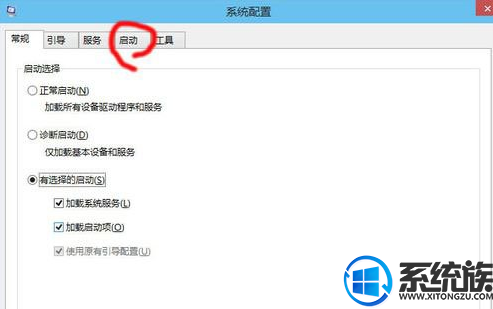
4.单击以再次打开任务管理器;
5.此时,任务管理器自动切换到启动选项页面;
6.选择要禁用的程序,然后右键单击将其禁用。
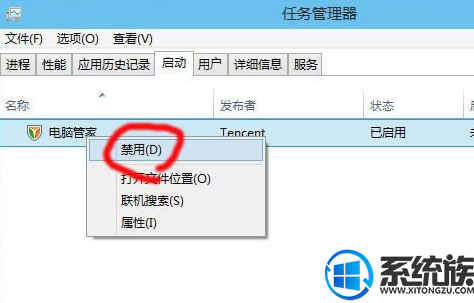
方法二:
1、打开保护软件;
2.点击电脑加速;
3.查找启动项;
4.同样,禁用想要禁用的程序,保存设置后立即生效。但是正在运行的程序并没有关闭,只是重启后不会自动随系统运行。
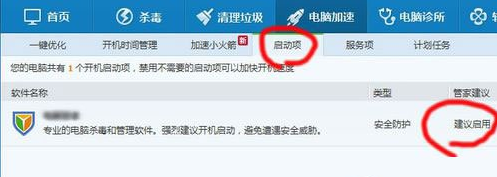
上面介绍的内容是如何在WIn10系统中设置启动项的教程。不知道大家有没有学过。如果你遇到过这样的问题,可以按照边肖的方法自己尝试一下,希望能帮你解决问题。谢谢大家!~
免责声明:本站所有文章内容,图片,视频等均是来源于用户投稿和互联网及文摘转载整编而成,不代表本站观点,不承担相关法律责任。其著作权各归其原作者或其出版社所有。如发现本站有涉嫌抄袭侵权/违法违规的内容,侵犯到您的权益,请在线联系站长,一经查实,本站将立刻删除。
本文来自网络,若有侵权,请联系删除,如若转载,请注明出处:https://www.freetrip88.com/baike/294742.html
